Правильний акцент у Microsoft Word

- 932
- 106
- Steve Marvin I
Словом ви можете підкреслити написи, прогалини, вкладки. Доступні різні типи ліній: хвилясті, прямі, подвійні. Ще є сторінки, столи. Червоний, зелений та синій "хвилі" програма вибирає помилки та неправильно прикрашений текст. Щоб використовувати ці інструменти, з’ясуйте, як додати ці рядки, як змінити свої атрибути та як видалити підкреслюючи слово, якщо його неможливо виділити.

Слово редактор має кілька способів підкреслити текст. Ми поговоримо про них нижче.
Простий підкреслення
Ви можете зробити смугу під таким написом:
- Виділіть фрагмент.
- На панелі головного меню знайдіть букву "H" з штрихом під ним. Або натисніть Ctrl+u. Ви можете позбутися лінії з однаковою комбінацією клавіш.
- Щоб надрукувати смужками, натисніть на піктограму "H", напишіть щось і знову натисніть на "H".
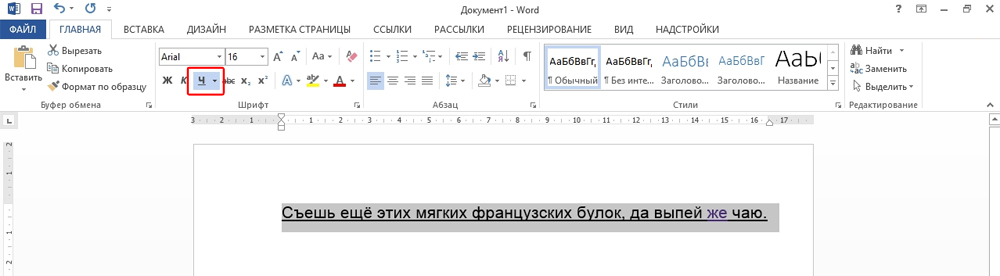
Сама операція досить проста. Але так ви можете додати лише звичайну функцію. Ось як підкреслити текст у Word, якщо ви хочете використовувати різні типи та кольори смужок:
- Виділіть фрагмент.
- Клацніть невелику стрілку поруч із буквою "H".
- У списку падіння виберіть колір і введіть: подвійний рядок, удар, густий, хвилястий.
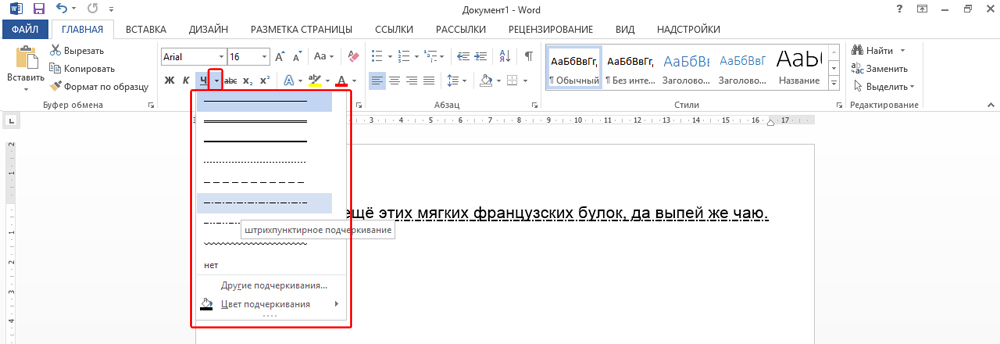
Щоб створити смужку, яка залишатиметься на місці, поки текст надрукується над нею, вам потрібно зробити наступне:
- Через розділ "Таблиця" (або вставте - таблиці, якщо у вас є Word 2007) Додайте сітку.
- Напишіть у ньому кілька слів.
- Клацніть на кадрі з правою кнопкою миші.
- "Кордони та наповнення".
- Параметри відкриються. Праворуч буде область, в якій є межі видимості меж. Залиште лише нижню лінію. Вона залишиться на місці, навіть якщо ви видалите текст.
- У цьому ж меню виберіть тип і товщину смуги.
Ви можете зробити це простіше:
- Після додавання сітки у верхній частині вікна з’явиться "робота з таблицями". У ньому перейдіть на вкладку "Дизайнер".
- Клацніть стрілку поруч із "кордоном".
- Залиште активним лише параметр "нижня межа".
Такі смужки потрібні при роботі з HTML -документами. Ця методика підходить для створення вхідних полів та веб -форм.
Якщо ви хочете додати лінії виключно до написів, не торкаючись пробілів, не потрібно налаштувати конструкцію кожного прийменника. Ось як підкреслити слово в слова:
- Виберіть текст.
- Клацніть на чорну стрілку поруч із буквою "H".
- Точка "інші".
- У полі "Екстракація" виберіть лише слово ".
Затягніть прогалини
Іноді необхідно, щоб лінії знаходилися під прогалинами. Наприклад, якщо ви готуєте документ, в якому має бути місце для введення імені, прізвища чи інших даних. Таблиці підходять для цього (взаємодія з ними описана вище). Але є й інші способи. Ось як зробити важко підтягнутись у слово без слів:
- Найпростіший метод -натиснути Shift+[ -] (дефіс; без дужок). З'явиться рядок. Це не частина дизайну, а символ. Усі параметри шрифту застосовуються до нього.
- Щоб змінити колір смужки, знайдіть на панелі меню кнопку з значком у вигляді букви "a". Клацніть на стрілку поруч із нею - Палітра відкриється.
Нижній акцент не завжди підходить для дизайну. Ви не можете надрукувати над ним - це зміниться. Важко вирівнятись у ширину абзацу. Якщо ви активували авто -канані, три лінії поспіль автоматично перетворяться на кордон.
У слові можна додати смуги до знаків вкладок. Їх розмітка простіше налаштувати.
- Клацніть клавішу "Вкладка". Він розташований над кнопкою вигляду ковпачків. Слово курсор рухатиметься.
- Краще активувати відображення прихованих символів, щоб побачити ознаки таблиці, а не лише набір слів. Для цього натисніть на панель інструментів до значка, подібної до літери "P" (кнопка називається "абзац"). Або натисніть Ctrl+Shift+* (зірка). Таблиця Word виглядає як стрілка, що вказує праворуч.
- Виділити це.
- Клацніть Ctrl+u.
Це також не буде працювати над друком через такі рядки. Але вони набагато ширші, ніж прогалини - буде простіше вирівняти лінію з ними.
Межі сторінок
Якщо ви вводите три зірки або три дефіси підряд у слово, вони можуть стати горизонтальною лінією (іноді потрібно натиснути на це). Цей автоматичний Zero перетворює їх на сторінку сторінки. Щоб створити певний тип такого рядка, ви повинні це зробити:
- Введіть три ознаки рівності (=), щоб створити подвійну смугу.
- Три зірки (*) - пунктир.
- Три дефіс ( -) - прості.
- Три нижчі прогалини (_) - жир.
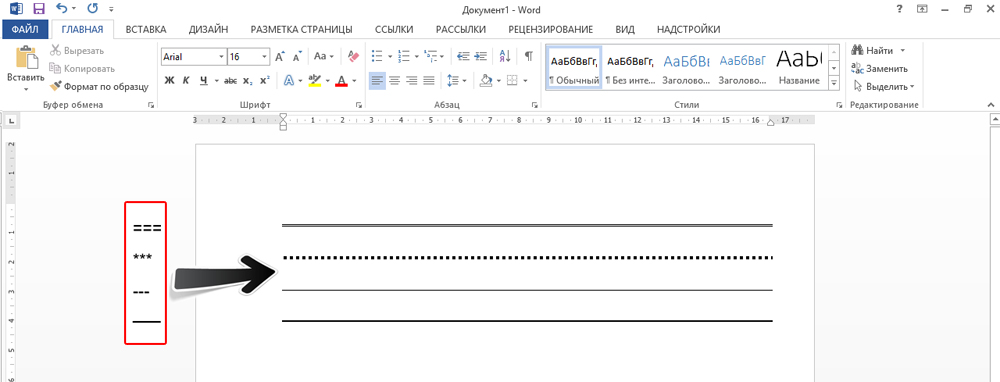
Ці межі схожі на регулярний акцент. Вони займають всю лінію. Їх не можна відрізнити або редагувати. Але ви можете надрукувати над ними.
Ось як видалити такий рядок:
- Покладіть слово курсор на початку лінії смужки.
- Клацніть Видалити.
Якщо цей метод не допомагає, краще це зробити:
- Розділ "Роззначення сторінки". Він розташований у рядку меню у верхній частині вікна.
- Кнопка кордону сторінки.
- У полі "Тип" встановіть параметр "ні". Горизонтальна лінія зникне.
Червоний, зелений та синій, що підкреслюють - перевірка правопису
Слово має функцію перевірки правопису. Вона зазначає з хвилястими лініями помилки написання, пунктуації, стилістики. Простіше помітити випадкову друкарську помилку з ним, перевірити текст, знайти деякі недоліки. Наступне вказує, що означає кожна смуга.
- Червоний. Слово написано неправильно, або воно не в офісній базі даних. Червоний колір також вказує на повторення.
- Зелений. Помилки з граматикою, стилістикою, пунктуацією. Додаткові дужки. Непослідовний текст.
- Блакитний. Форматна невідповідність.
Зазвичай ця функція корисна. Але якщо ви все правильно написали, то раптом з'явилися хвилясті лінії дратують і втручаються. Як усунути акцент у Word, якщо він доставляється автоматично при перевірці правопису:
- Натисніть праву кнопку на фрагменті, під яким з’явився хвилястий рядок.
- Щоб позбутися цього, виберіть предмет "пропустити".
- Тож це слово пам’ятає обране слово і записує його у свій словник, натисніть «Додати».
Якщо ви хочете повністю вимкнути чек, відкрийте налаштування:
- Перейдіть до служби меню - правопис (у Word 2007, для цього вам потрібно натиснути на логотип Office у верхньому лівому куті та вибрати "Параметри" у списку Drop -Down).
- Видаліть галочку в "Автоматично перевірити написання" або примітку "приховати помилки лише в цьому документі". Автоматична перевірка перестане вас турбувати. Але шукати помилки буде складніше.
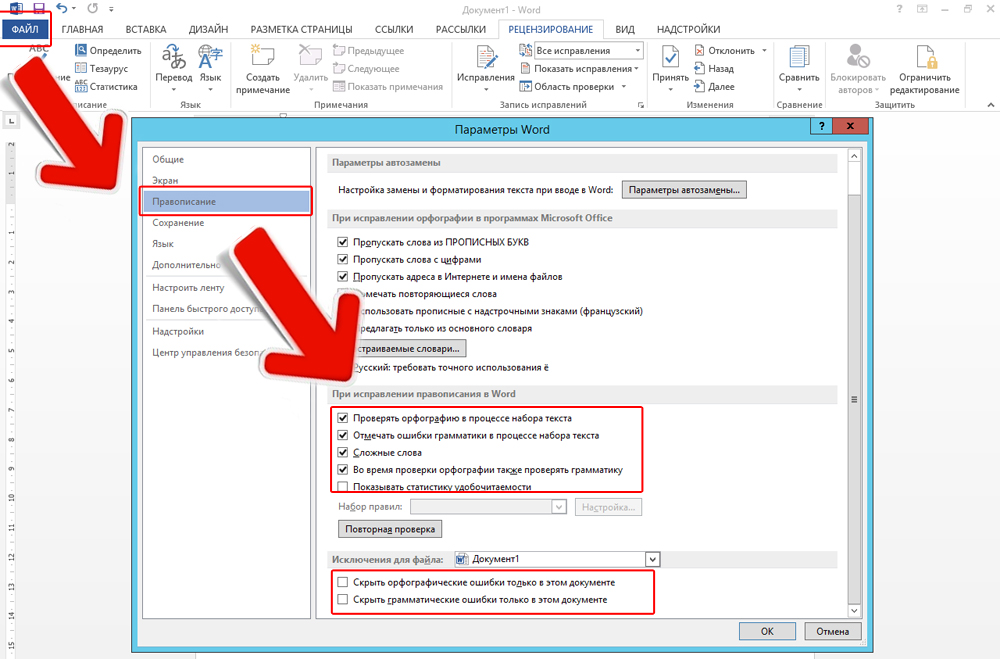
Існують різні типи рядків у інструментах Word, щоб підкреслити текст або намалювати горизонтальну смугу. Використовуйте ці функції для складання документів.

